CORRIGIR: Erro de Ativação do Windows 7 & 10 0xc004f063 [4 Maneiras]
 Numerosos usuários publicaram sobre o erro de ativação do Windows 0xc004f063 no fórum da Microsoft. Esse erro surge para alguns usuários quando tentam ativar as plataformas do Windows com chaves de produto.
Numerosos usuários publicaram sobre o erro de ativação do Windows 0xc004f063 no fórum da Microsoft. Esse erro surge para alguns usuários quando tentam ativar as plataformas do Windows com chaves de produto.
Quando o erro ocorre, a janela de ativação do Windows exibe uma mensagem de erro 0xc004f063. Os detalhes do erro para esse problema afirmam:
O Serviço de Licenciamento de Software relatou que a BIOS do computador está faltando uma licença necessária.
Esse problema pode surgir nas plataformas Windows 10, 8.1 e 7.
Como posso corrigir o erro de ativação do Windows 0xc004f063?
1. Verificar arquivos do sistema
Alguns usuários confirmaram que uma verificação do Verificador de Arquivos do Sistema pode corrigir o erro 0xc004f063.
- Abra seu acessório Executar com a combinação de teclas Windows + R.
- Digite cmd na caixa de abertura do Executar.
- Pressione a combinação de teclas Ctrl + Shift + Enter para abrir o Prompt de Comando com direitos administrativos.
- Primeiro, execute uma verificação do Gerenciamento de Imagens de Implantação digitando DISM.exe /Online /Cleanup-image /Restorehealth e pressionando Retornar.
- Insira o comando sfc /scannow, e pressione a tecla Retornar para iniciar a verificação.
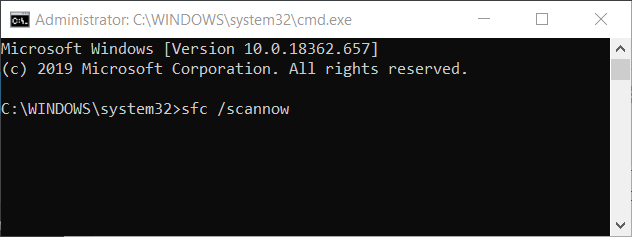
- Reinicie o Windows após a conclusão da verificação do Verificador de Arquivos do Sistema.
Alternativamente, você pode usar um software de reparo automático para PC para verificar e corrigir seu sistema. Os utilitários têm seu banco de dados de arquivos de sistema do Windows e podem substituir qualquer arquivo danificado ou faltando por uma nova versão funcional.
2. Abrir o solucionador de problemas de ativação
No Windows 10, você pode utilizar um solucionador de problemas de ativação para corrigir o erro 0xc004f063.
- Abra o utilitário Pesquisar pressionando a combinação de teclas Windows + S.
- Digite ativação na caixa de pesquisa.
- Clique em Configurações de ativação para abrir as Configurações, como mostrado logo abaixo.
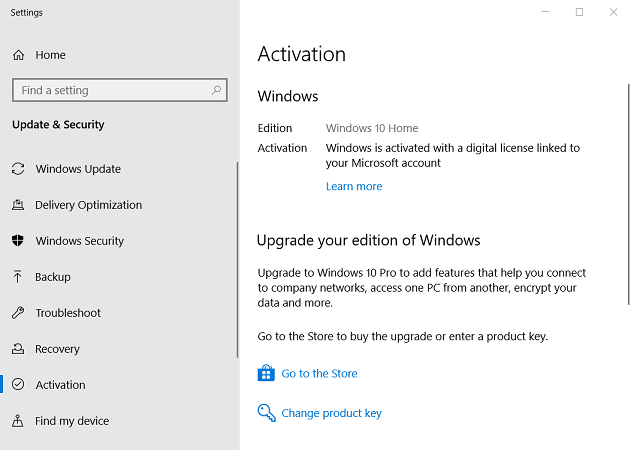
- Clique em Solucionar problemas na guia de Ativação.
- Selecione a opção Aplicar esta correção se o solucionador de problemas tiver uma solução para você.
- Em seguida, reinicie o Windows após aplicar a correção.
3. Ativar o Windows via Prompt de Comando
Tente ativar o Windows no Prompt de Comando.
- Para isso, abra o Prompt de Comando conforme descrito na primeira resolução.
- Digite este comando no Prompt e pressione Retornar: slmgr /ipk <Chave do Windows>. Substitua <Chave do Windows> nesse comando pela sua chave de produto real.
- Em seguida, insira o seguinte comando: slmgr /ato.
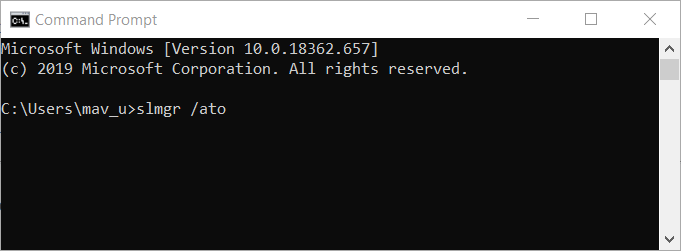
- Reinicie o Windows após executar o comando.
4. Recriar o Armazém de Licenciamento do Windows
Para corrigir um arquivo de ativação do Windows corrompido, tente esta solução.
- Digite cmd na ferramenta de busca do Windows 10.
- Em seguida, clique com o botão direito no ícone do Prompt de Comando na ferramenta de busca para selecionar a opção Executar como administrador.
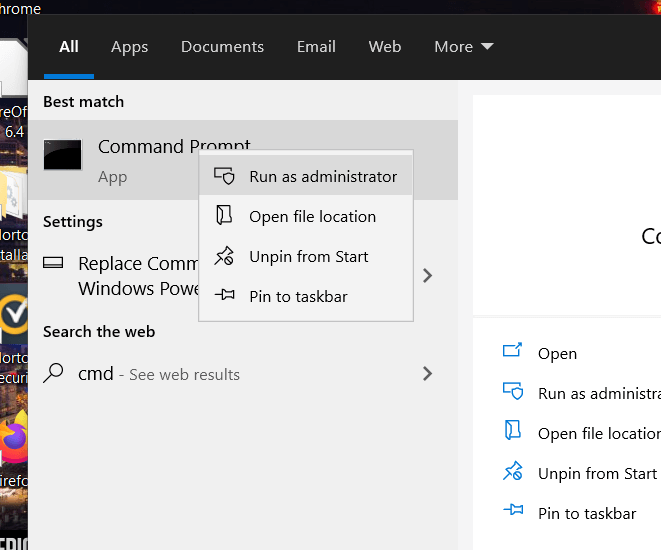
- Insira a seguinte série de comandos separados e pressione Retornar após cada um:
- net stop sppsvc
- cd %windir%ServiceProfilesLocalServiceAppDataLocalMicrosoftWSLicense
- ren tokens.dat tokens.bar
- net start sppsvc
- cscript.exe %windir%system32slmgr.vbs /rilc
- Em seguida, saia da janela do Prompt de Comando.
Essas soluções provavelmente resolverão o erro de ativação do Windows 0xc004f063. No entanto, se você ainda não conseguir ativar o Windows, entre em contato com o suporte da Microsoft. A página de telefone do Atendimento ao Cliente da Microsoft inclui uma lista de números de contato de suporte gratuitos.
Dê-nos seu feedback sobre qual método você usou para corrigir este problema de ativação, deixando-nos uma mensagem na seção de comentários abaixo.
Para mais informações sobre esses erros, temos um espaço dedicado a Erros de Ativação do Windows.
Se outros erros estão te incomodando, confira nossa página de Erros do Windows 10.













